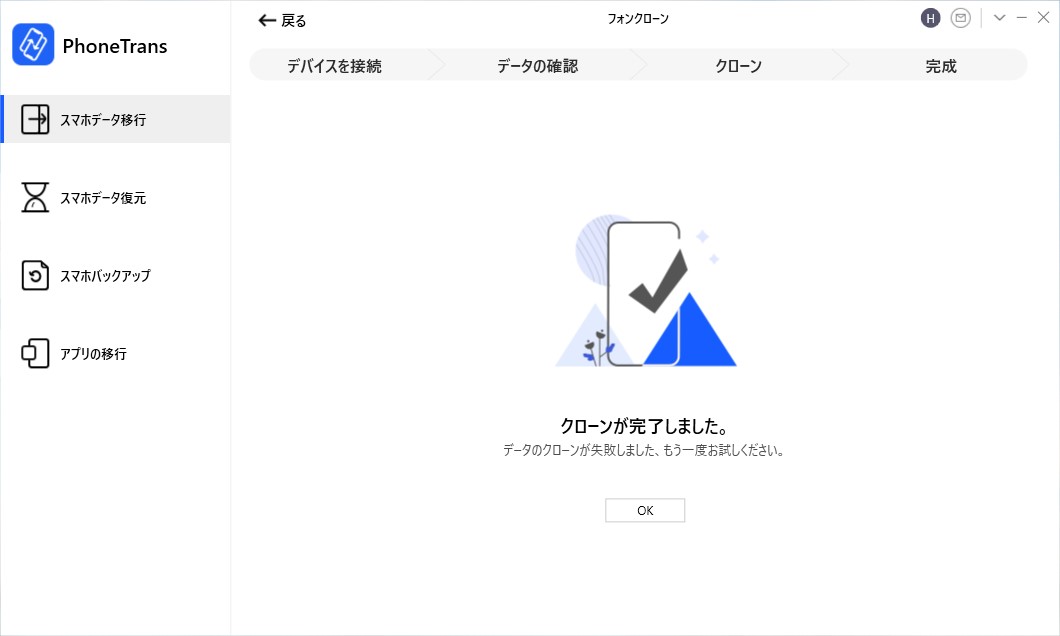PhoneTransの使用方法
PhoneTransオンラインガイドへようこそ!ここでは、iOSデバイス、Androidデバイス、iOSデバイスとAndroidデバイス間でファイルを転送する方法、データを復元する方法、iPhoneを選択的または完全にバックアップする方法、ソーシャルメッセージ(WhatsApp、LINE、Viber、Apps)を転送する方法についての詳細なチュートリアルを用意されています。のガイドを読んだ後、またご質問がございましたら、弊社のサポートチームまでお気軽にお問い合わせください。7/24の顧客サポートが保証されます。
フォンクローン
新しいiPhoneまたはAndroidに切り替える前に、最も重要なことはデータ移行でしょう。すべてのコンテンツを旧いiOSまたはAndroidデバイスから同じシステムの新しいデバイスに移動したいなら、どうすればいいですか?ここで、PhoneTransのクローン機能を使用すると、数回クリックするだけで、古いでデバイスから新しいデバイスにデータを簡単に引き継ぎできます。 PhoneTransを有効に活用するには、次のガイドを参照してください。
ステップ 1: 準備
- パソコンでPhoneTransを起動
- 「フォンクローン」を選択、
 をクリック
をクリック - お使いのiOSまたはAndroidデバイスを接続
PhoneTransは、「フォンクローン」機能を使用して、iOSデバイス間またはAndroidデバイス間でデータのクローンを作成することをサポートしています。例えば、スマホからスマホへのデータの引き継ぎができます。コンピューターでPhoneTransを起動すると、以下のインターフェイスが表示されます。
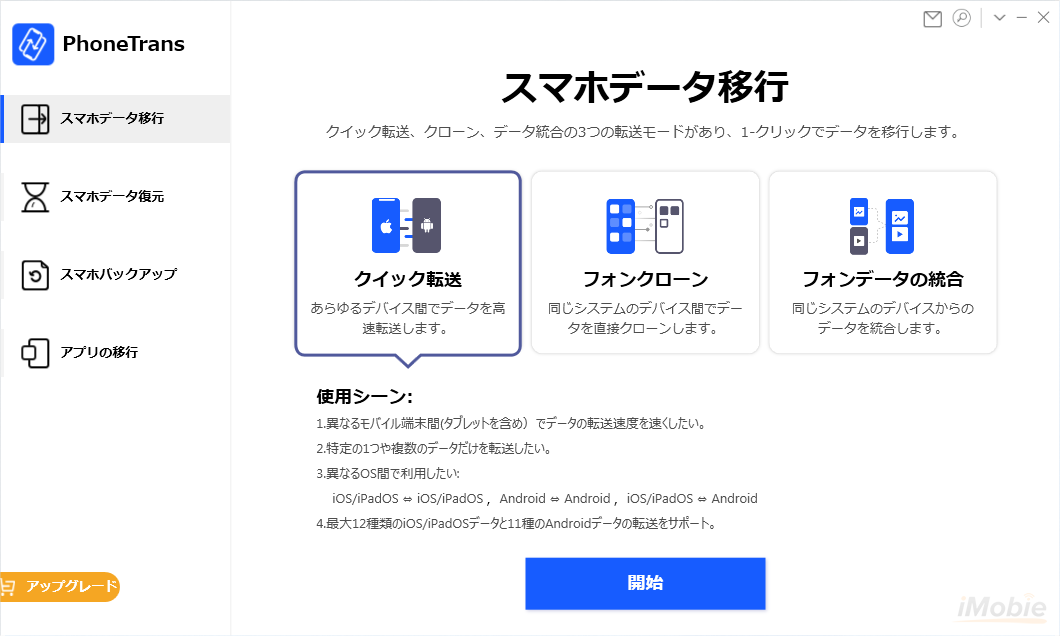
「フォンクローン」機能を選択し、  をクリックしてください。以下のページが表示されます。
をクリックしてください。以下のページが表示されます。
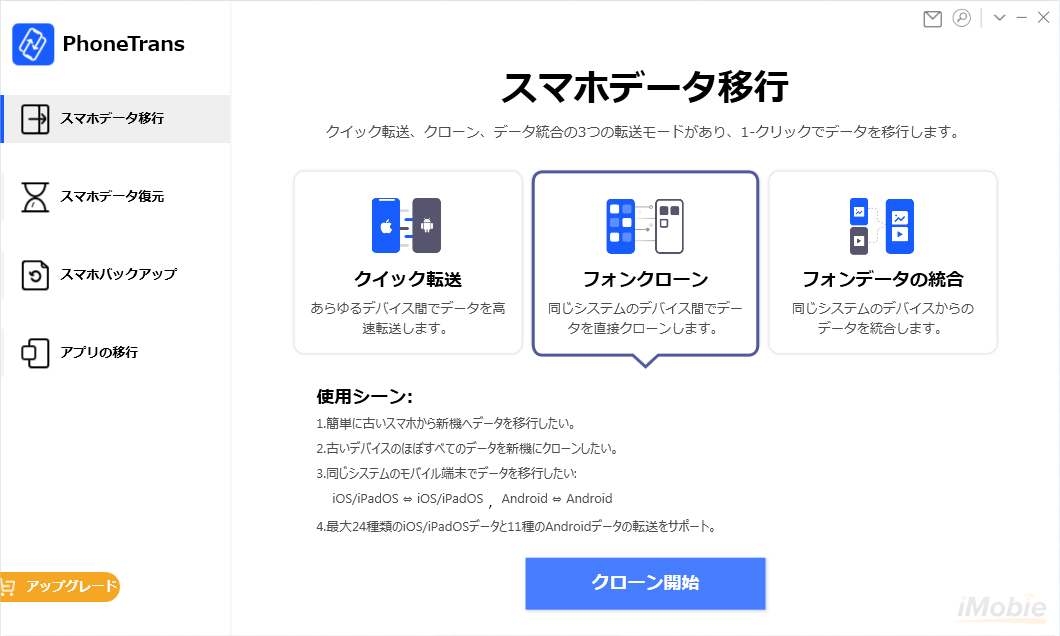
 をクリックすると、次の画面に進みます。デバイスの接続を要求します。 デフォルトでは、PhoneTransは、iOSデバイスまたはAndroidデバイスを自動的に検出します。 AndroidおよびiOSデバイスをコンピューターに接続しない場合、またはデバイスが検出されない場合は、以下のインターフェースが表示されます。
をクリックすると、次の画面に進みます。デバイスの接続を要求します。 デフォルトでは、PhoneTransは、iOSデバイスまたはAndroidデバイスを自動的に検出します。 AndroidおよびiOSデバイスをコンピューターに接続しない場合、またはデバイスが検出されない場合は、以下のインターフェースが表示されます。
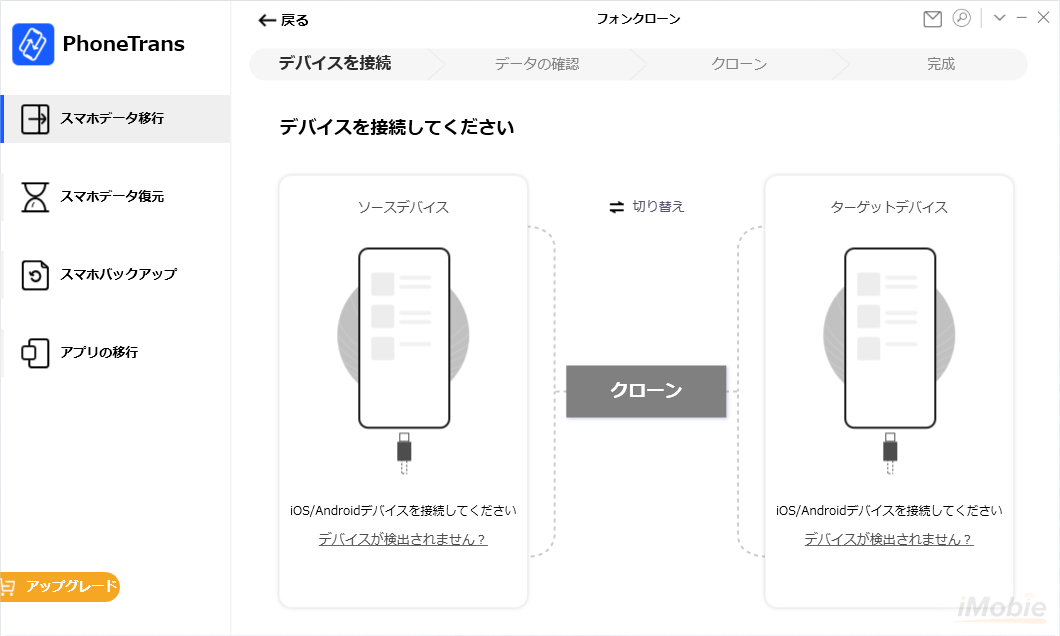
「フォンクローン」機能は、同じシステムを持つデバイス間、たとえばiOSデバイス間またはAndroidデバイス間でのデータ移動のみをサポートします。 ただし、クイック転送機能を試して、異なる運用システム間でデータを移動することはできます。
PhoneTransによってデバイスが正常に検出されると、次のようなメインインターフェイスが表示されます。
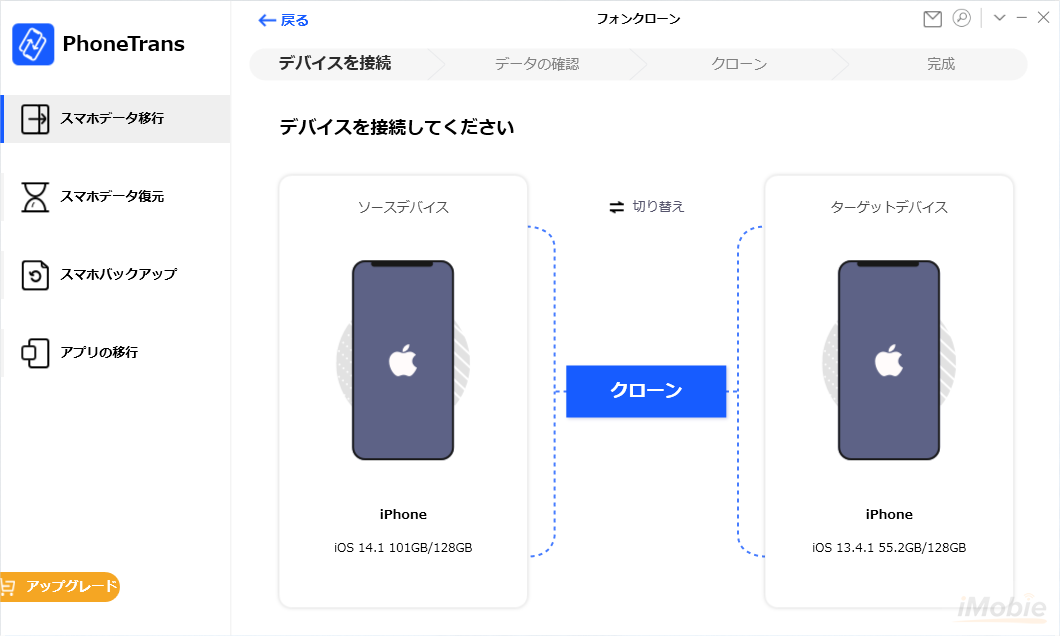
1. PhoneTransがiOSデバイスを認識できない場合は、これらのトラブルシューティング手順を試して、この問題を解決してください。
2. PhoneTransがAndroidデバイスを認識できない場合は、これらのトラブルシューティング手順を試して、この問題を解決してください。
ステップ 2: 選択
 をクリック
をクリック- サポートされているデータが表示されている
 をクリックして、次のステップに進んでください。
をクリックして、次のステップに進んでください。
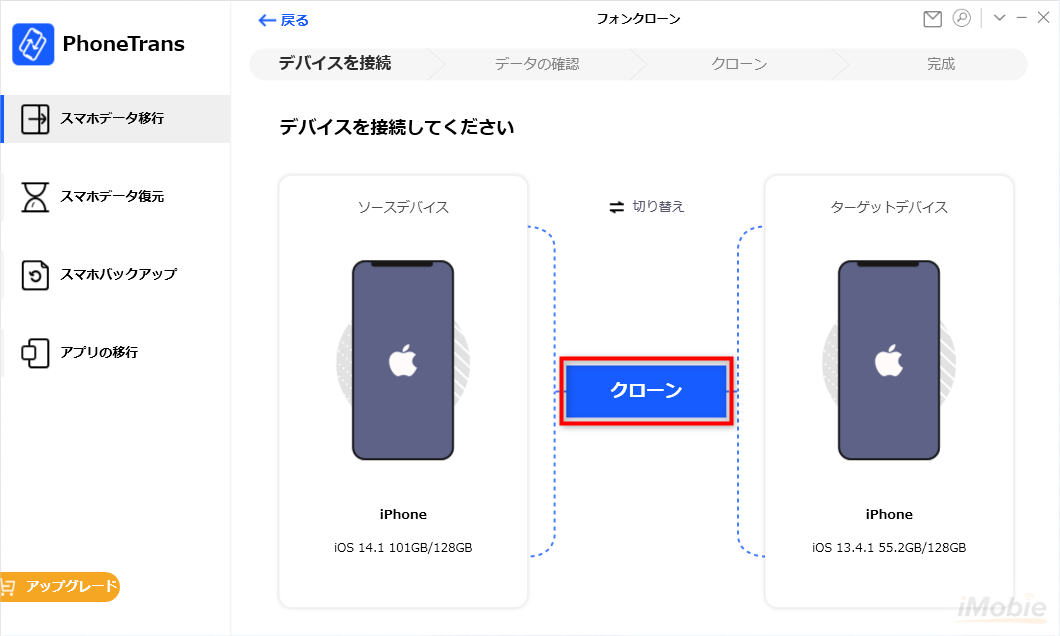
 をクリックすると、以下のインターフェースが表示されます。サポートされているすべてのファイルタイプがページに一覧表示されます。確認してください。
をクリックすると、以下のインターフェースが表示されます。サポートされているすべてのファイルタイプがページに一覧表示されます。確認してください。
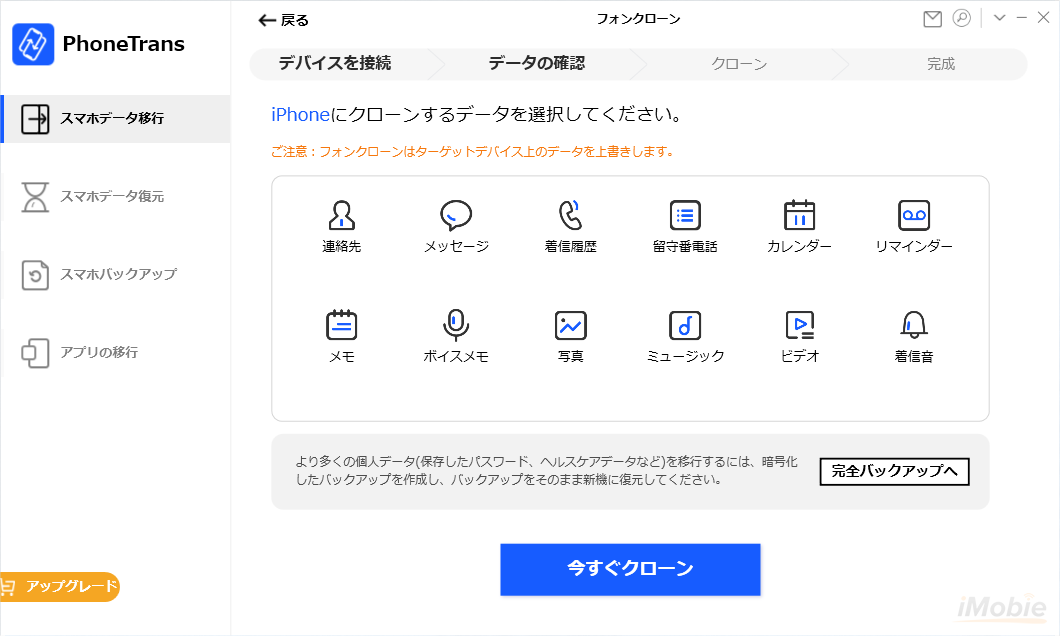
保存済みのパスワード、ヘルスデータなど、より多くのプライベートデータを転送するには、暗号化されたバックアップを作成し、ワンクリックで完全に復元することを選択できます。
ステップ3: 転送
 をクリック
をクリック- 転送プロセスをしばらく待つ
 をクリックすると、転送プロセスが自動的に開始されます。 転送時間は、データのサイズによって異なる場合があります。しばらくお待ちください。
をクリックすると、転送プロセスが自動的に開始されます。 転送時間は、データのサイズによって異なる場合があります。しばらくお待ちください。
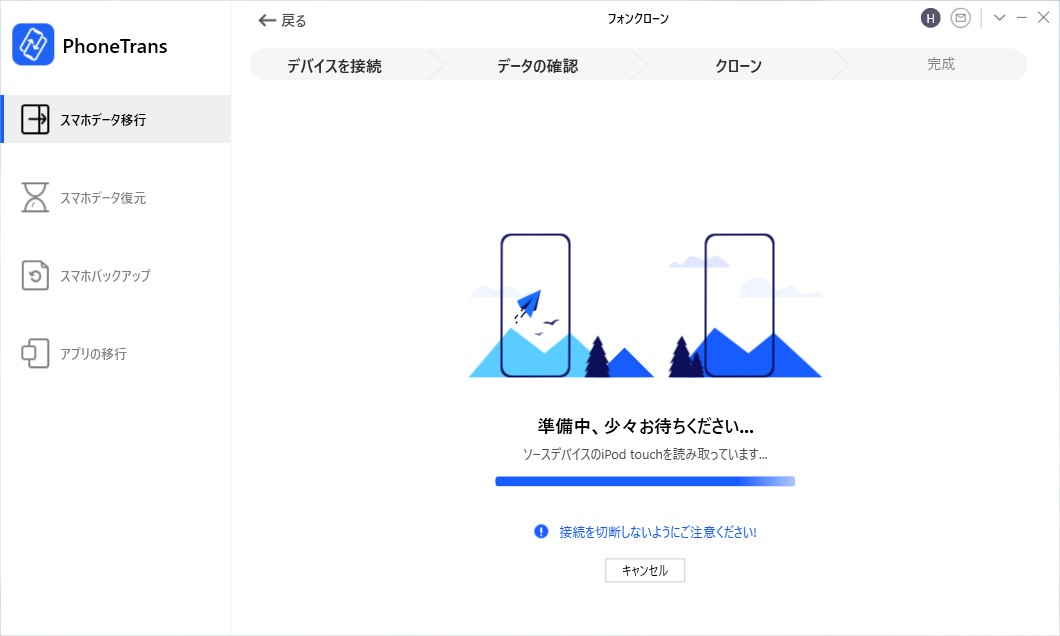
転送プロセスが完了すると、「クローンしました」というインターフェイスが表示されます。 デバイスらデバイスへのページに戻るには、 をクリックしてください。
をクリックしてください。